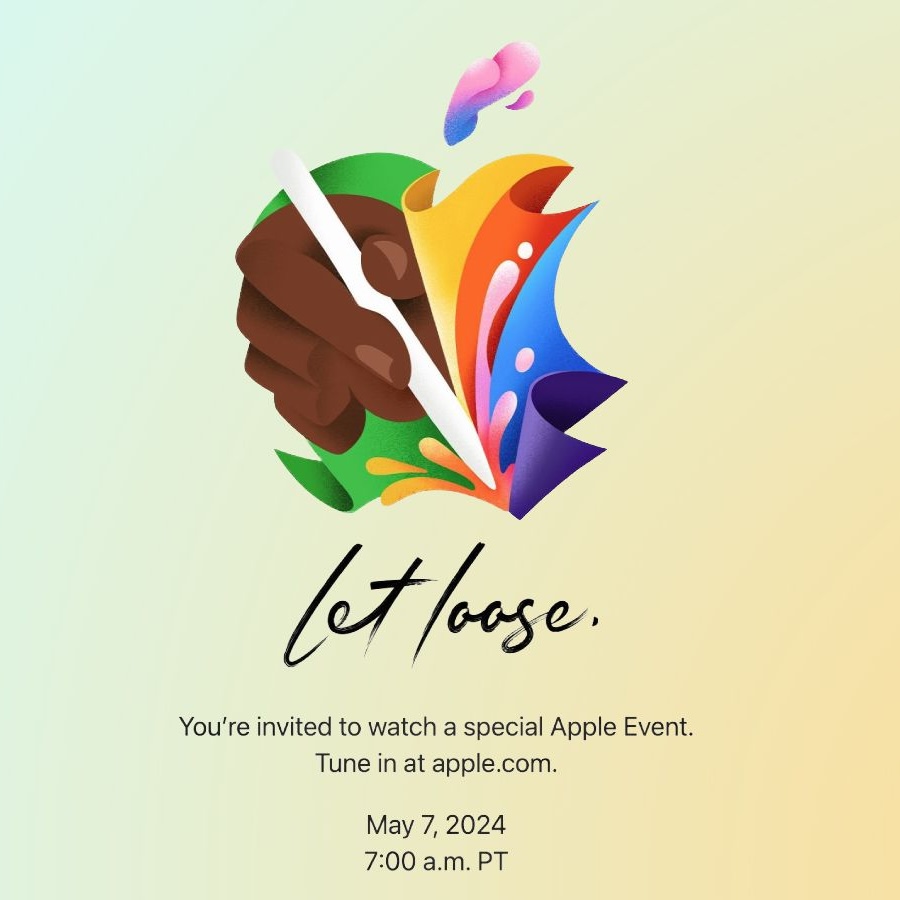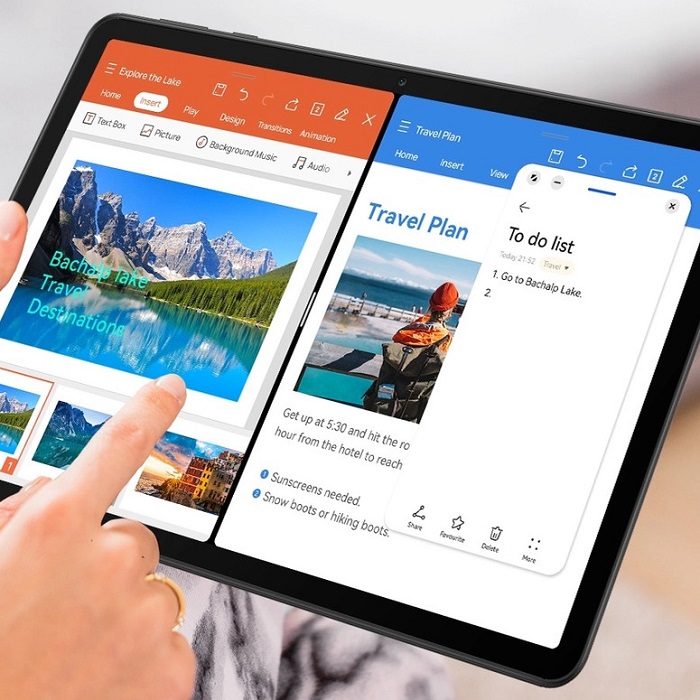نویسنده مهمان: از همان دقیقه ای که شما iOS 8، آخرین ورژن سیستم عامل اپل برای آیفون و آیپد را دانلود و نصب می کنید، باید به این نکات امنیتی در جهت برقراری امنیت در دستگاه خود، توجه کنید.
iOS 8 تعداد زیادی ویژگی جدید دارد که وابسته به موقعیت مکانی شماست، همچنین دارای تنظیمات امنیتی جدید است که به کاربران اجازه می دهد تعیین کنند مثلا اطلاعات تا چه زمانی بر روی دستگاه ذخیره شوند، مثل ویژگی انقضای پیام ها و یا تنظیمات جدید برای مرور وب در حالت امن.
قبل از اینکه شما کارهایی مثل شخصی سازی گوشی خود، بارگذاری برنامه های جدید و یا سینک کردن اطلاعات خود برای اولین بار انجام دهید، تنظیماتی که در ادامه آمده را چک کنید و در صورت لزوم آنها را تغییر دهید.
1- دسترسی اپلیکیشن ها را برای بدست آوردن موقعیت مکانی شما در پس زمینه محدود کنید
بعضی از اپلیکیشن ها می خواهند از موقعیت مکانی شما استفاده کنند، حتی در زمانی که شما از آن برنامه استفاده نمی کنید. اگر شما این پیغام را دیدید بدین معناست که آن برنامه می خواهد اطلاعات مکانی شما را داشته باشد. ممکن است شما نوتفیکیشن ها و پیغام هایی از این برنامه ها، بسته به جایی که قرار گرفته اید دریافت کنید. برای داشتن حریم خصوصی و امنیت بیشتر گزینه Don’t allow را انتخاب کنید. احتمالا مجبور خواهید شد این کار را چندین بار و برای اپلیکیشن های مختلف انجام دهید. شما همیشه می توانید این گزینه را در تنظیمات گوشی خود تغییر دهید.
2- اپلیکیشن ها را از دسترسی به آپلود اطلاعاتتان منع کنید
مخاطبین شما، ایمیل ها و همچنین تصاویر شما جزئی از شخصی ترین اطلاعات شما محسوب می شوند. شما می توانید اپلیکیشن های خود را طوری تنظیم کنید که فقط وقتی به این اطلاعات نیاز دارند به آنها دسترسی داشته باشند.
در بسیاری از موارد این اپلیکیشن ها لیست مخاطبین شما را در سرورهای خود آپلود می کنند، این موضوع می تواند به شدت حریم خصوصی شما را در صورتی که اطلاعات به سرقت بروند، به خطر بیاندازد.
به قسمت Settings و سپس Privacy بروید، و با انتخاب گزینه ای مثل Contacts، با On و Off قرار دادن هریک از برنامه ها تعیین کنید که کدامیک از آنها به مخاطبین شما دسترسی داشته باشند و کدامیک نداشته باشند.
این کار بسته به اپلیکیشن های شما ممکن است مدتی زمان ببرد. اگر شما در حال حاضر به اپلیکیشنی اجازه دسترسی به مخاطبین را داده باشید، خاموش کردن آن بدین معنا نیست که آن سرویس اطلاعات شما را پاک می کند. برای اینکار شما مجبورید با شرکت یا سازنده آن برنامه تماس بگیرید.
3- گزینه Find my iPhone را برای مواقع گم شدن یا سرقت شدن دستگاه خود فعال کنید
اگر شما گوشی آیفون یا آیپد خود را گم کنید معمولا با برنامه Find my iPhone می توانید آن را پیدا کنید. این برنامه روی نقشه به شما نشان می دهد که دستگاه شما دقیقا کجاست. این برای زمانی که دستگاه شما دزدیده شده بسیار کاربردیست.
به قسمت Settings و سپس iCloud بروید و مطمئن شوید گزینه Find my iPhone یا Find my iPad روشن است، شما برای اینکار ممکن است نیاز به وارد کردن رمزعبور اپل آی دی خود داشته باشید.
همچنین با روشن کردن Send Last Location با کمتر از حتی یک درصد شارژ باتری، دستگاه شما آخرین لوکیشن خود را برای سرور اپل ارسال خواهد کرد، درست تا لحظه آخری که خاموش شود.
4- برای پیام های متنی، صوتی و تصویری خود زمان انقضا تعیین کنید
درiOS 8 امکان ارسال فایل صوتی و ویدیویی از طریق iMessage فراهم شده است. فایل های دریافتی می توانند به طور نامحدود روی دستگاه شما ذخیره شوند، اما اگر شما گوشی خود را گم کنید و تنظیمات امنیتی و حفاظتی را فعال نکرده باشید، هرکسی می تواند در میان پیغام ها و مکالمه های قدیمی شما ماه ها و حتی سال ها به عقب برگردد و تمام آنها را بخواند. اگر این اطلاعات برای شما مهم هستند می توانید از آن ها روی کامپیوتر یا iCloud نسخه پشتیبان بگیرید اما سعی کنید آن ها روی گوشی نگه ندارید.
برای کاهش مدت زمانی که می خواهید اطلاعات iMessage روی دستگاه شما ذخیره شوند، به قسمت Settings رفته و در قسمت Messages گزینه Keep Messages را باز کنید و مدت زمانی که مایل به حفظ پیام های خود هستید را انتخاب کنید. حال یک گام به عقب برگردید و همین کار را برای پیغام های صوتی و ویدیویی نیز تکرار کنید.
5- از به اشتراک گذاشتن موقعیت مکانی خود با دیگران خودداری کنید
اگرچه این ویژگی کارآمد، به خصوص در مکان های شلوغ مثل مرکز شهر یا مکان های داخلی پر ازدحام مانند یک فانوس دریایی برای مکان یابی به شما کمک میکند. اما اگر می خواهید کسی از مکان شما باخبر نشود آن را خاموش کنید. برای این کار طبق مراحل زیر عمل کنید و در آنجا گزینه Share my Location را غیرفعال کنید.
Settings >Privacy > Location Services > Share My Location
6- ردیابی های مبتنی بر مکان آیفون را متوقف کنید
برخی از سرویس ها در iOS 8، برای تبلیغات، هشدارهای مبتنی بر مکان و همچنین برای بهبود پوشش آنتن دهی مکان شما را ردیابی می کنند. علاوه بر این، این سرویس ها از عمر شارژ باتری شما نیز می کاهند و ردیابی مکان را حتی برای اپلیکیشنهای جانبی و سرویس های متفرقه نیز ممکن است انجام دهند.
شما می توانید به مسیر زیر بروید و سرویس هایی که مایل هستید غیرفعال شوند را انتخاب و آنها را خاموش کنید.
Settings > Privacy > LocationServices > System Service
بهترین گزینه برای فعال نگه داشتن Find My iPhone است و البته فعال بودن سرویس های دیگری مثل Spotlight Suggestions برای داشتن نتیجه بهتر جست و جو می تواند مفیدتر و بهتر از سرویس Location-based Advertising باشد.
7- تبلیغات مبتنی بر مکان را غیرفعال کنید
در iOS 8 و iOS 7 این امکان وجود دارد که تبلیغات را بر اساس موقعیت مکانی که در آن قرار دارید ببینید. به عنوان مثال در اپلیکیشن هایی که تبلیغ به شما نشان می دهند این امکان وجود دارد که با توجه به موقعیت مکانی شما تبلیغات را به شما نشان دهند. اما توصیه می شود برای حفظ بیشتر امنیت و همینطور میزان شارژ باتری خود این قابلیت را غیرفعال کنید. برای غیرفعال کردن آن به این آدرس Settings > Privacy >Advertising بروید و گزینه Limit Ad Tracking را در حالت غیرفعال قرار دهید.
8- کوکی ها را بلاک کنید و تنظیمات Do Not Track را فعال کنید
کوکی ها می توانند برای ذخیره رمزهای عبور و برخی وب سایت های مشاهده شده مفید باشند، اما آنها همچنین می توانند مورد استفاده تبلیغ کننده ها برای ردیابی مکان شما، بدست آوردن نتایج موتور جست و جو و سایر اطلاعات شخصی قرار بگیرند. اگرچه Do Not Track اخیرا در تمام موارد به درستی عمل نکرده است، اما همچنان کاربران بعضی از وب سایت ها را از وجود ردیابی توسط تبلیغ کننده ها، سرویس های تجزیه و تحلیل، و پلتفرم های شبکه های اجتماعی در امان نگه می دارد.
برای فعال کردن Do Not Track به Settings و سپس Safari بروید و آن را در حالت فعال قرار دهید. همچنین برای محدود کردن کوکی ها، گزینه Block Cookies را انتخاب کنید و تنظیمات لازم را انجام دهید. برای محفاظت بهتر وهمیشگی می توانید Always Block را انتخاب کنید.
9- از اینکه پیغام ها و ایمیل های شما روی صفحه نمایش قفل نمایش داده شوند، خودداری کنید
پیش نمایش پیام های متنی، iMessage ها و ایمیل های شما روی صفحه نمایش حتی در حالتی که قفل است به کسانی که دسترسی به گوشی یا آیپد شما دارند اجازه می دهد نگاهی اجمالی به پیغام های شما بیاندازند.
برای محدود کردن این ویژگی شما می توانید به Settings و سپس Notification بروید و با انتخاب Messages and Mail حالت های پیش نمایش را برای آنها تغییر دهید. برای داشتن حریم خصوصی امن تر، می توانید گزینه Show Previews را غیرفعال کنید بنابراین پیام ها دیگر روی صفحه نمایش شما نشان داده نمی شوند.
10- امنیت توسط اثر انگشت را با Touch ID فعال کنید
اثرانگشت، ساده ترین و بهترین راه برای امن نگه داشتن آیفون 5s, 6, 6 Plus شماست. برای شروع لازم است به قسمت Settings و سپس Touch ID & Passcode بروید. در این قسمت شما می توانید اثر انگشت خود را ثبت کنید. مطمئن شوید که گزینه iPhone Unlock فعال است. برای داشتن امنیت بهتر فقط یک اثر انگشت را در گوشی خود ثبت کنید.